欢迎使用Small PDF转换成WORD转换器,这里为您提供SmallPDF转换器最新资讯以及SmallPDF转换器 相关基础教程、使用技巧、软件相关知识、软件激活、升级及常见问题等帮助。
发布时间:2023-02-26 09:02:01
如何将一份PDF拆分成多个?PDF格式深受很多小伙伴喜爱的原因有很多,其中像排版整洁、排版文档、传输可靠、安全高校等非常具有代表性。但文件有优点,缺点肯定也会比较明显,那就是在想要编辑、修改部分内容的时候,就得去找其它的方法来试试了。例如:想要将网络中得到的PDF文件,拆分成很多个便于阅读,就得另寻他法了。那么,如何将一份PDF拆分成多个呢?请不要担心,下面就来分享三种方法,一起来看下吧。
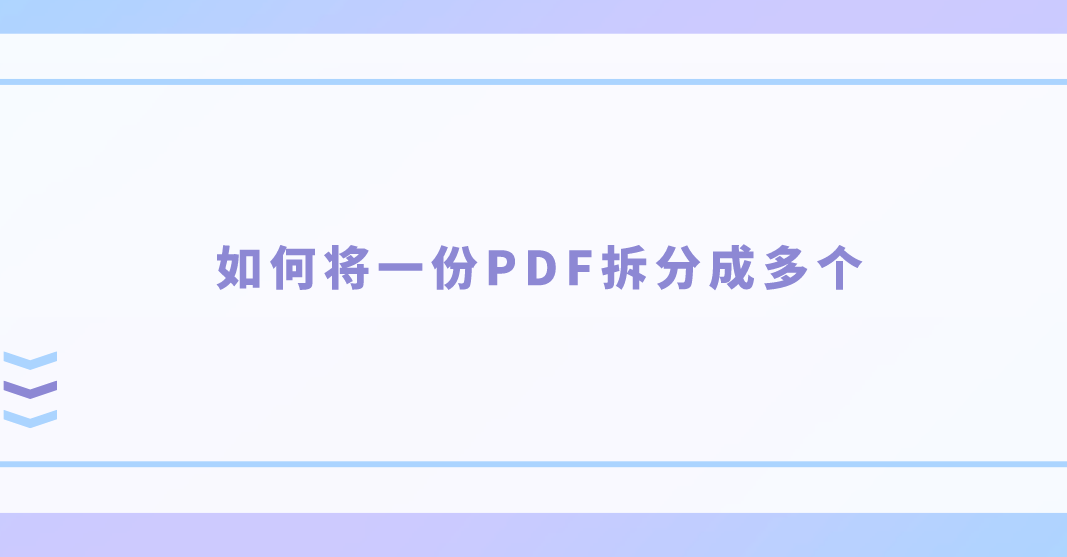
一、使用免费功能拆分
目前,关于PDF文件操作,在网络当中就能找到很多种方法。而拆分PDF文件的话,可以先使用免费的功能试试看。都知道,PDF文件是以“图片”形式存在的,所以这时可以以其人之道还治其人之身,也就是选择截图的方式来达到拆分的效果。具体操作如下:首先,将需要拆分PDF文件打开,并将内容移到需要的片段。然后,使用操作系统自带的截图功能,竟将其复制到画图工具中进行粘贴即可。
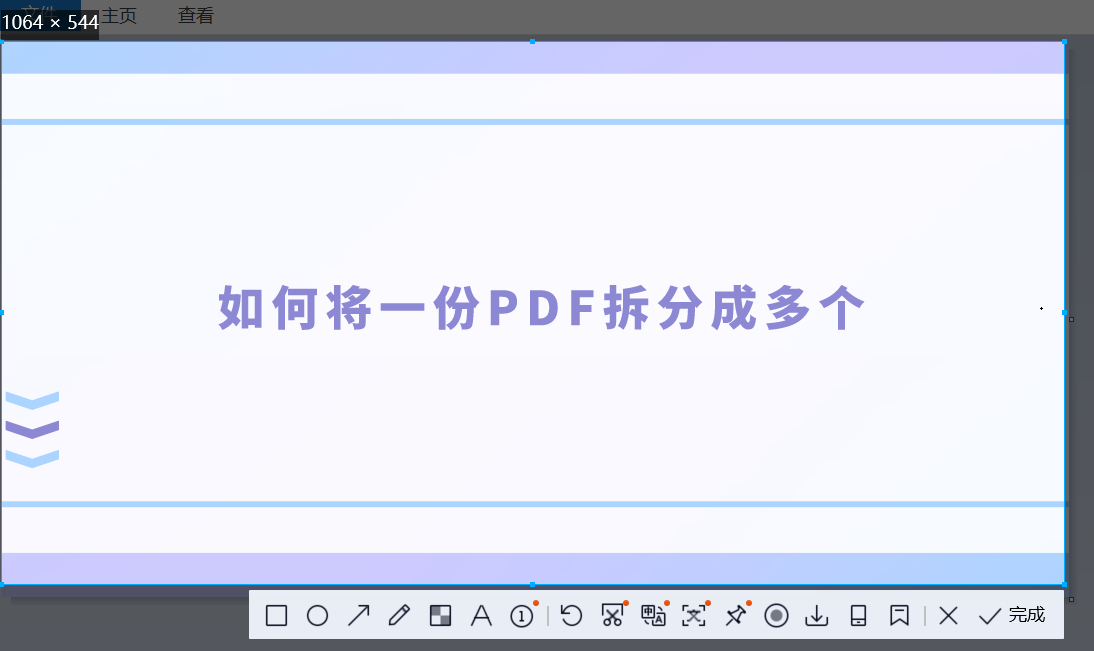
二、使用专业软件拆分
如果您觉得免费功能操作起来很麻烦,或者需要拆分的PDF文件数量太多,那么使用专业软件拆分的效果也是最好的。不过,在选择的时候一定要注意,目前具备类似功能的软件资源很多,但是真正好用且效果好的却很难找。以“SmallPDFer”为例:首先,直接打开SmallPDFer软件,并直接在PDF其它操作的菜单中选择“PDF分割”。然后,将需要拆分的PDF文件导入进来,并点击【开始转换】就能将PDF拆分了。需要注意的是,软件当中支持批量处理多个文件,拆分后的文件也会自动生成一个文件夹,不用担心之后不好查找的问题哦。
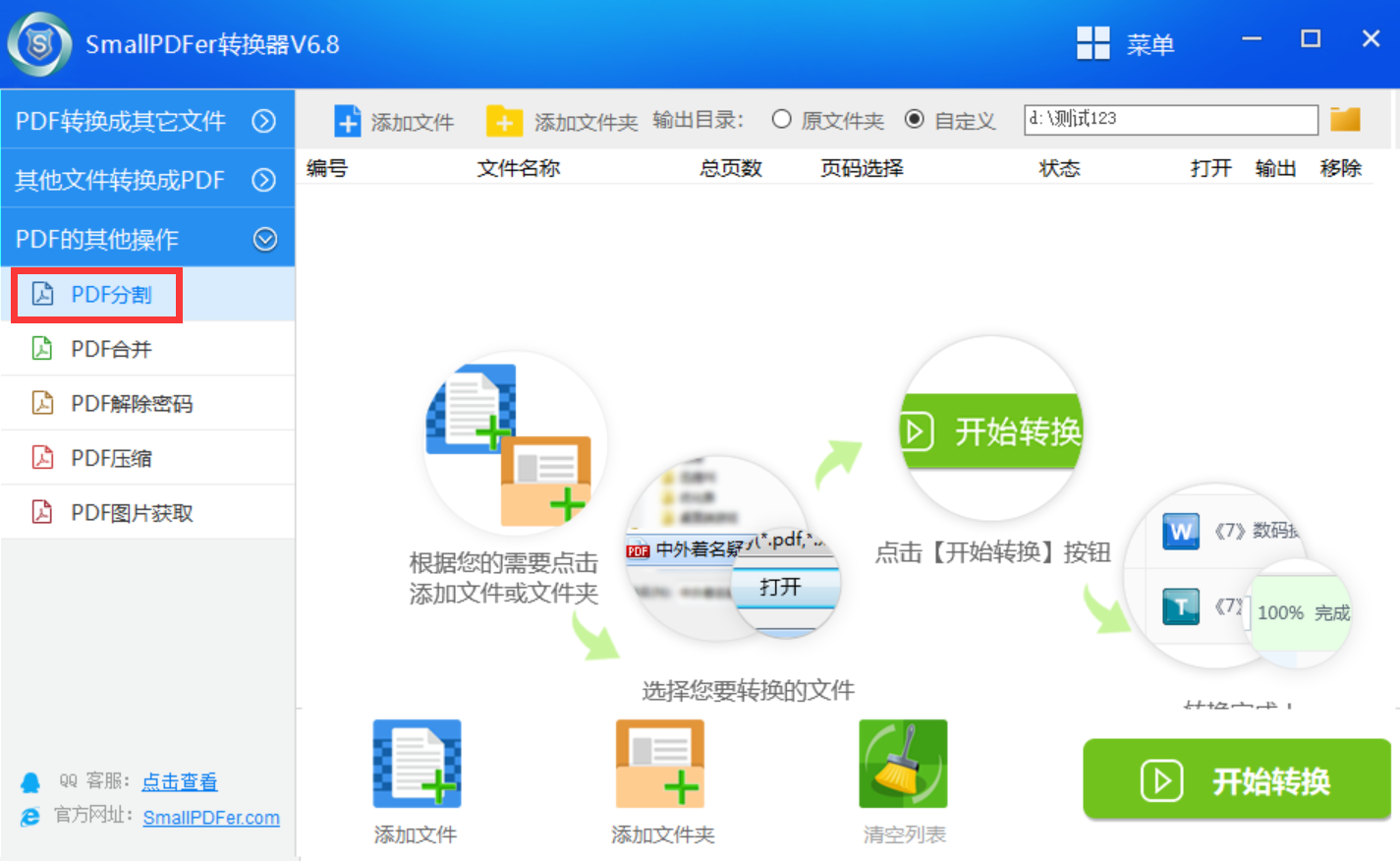
三、使用其它操作拆分
除了上面分享的两个方法以外,还可以选择使用其它的操作,来将PDF文件进行拆分,例如:当前网盘工具和办公软件都有自带的PDF格式操作功能。以“WPS Office”为例:用户可以直接在WPS中打开需要拆分的PDF软件,点击页面最上方的工具栏,寻找“页面”功能,就可以看到“PDF拆分”选项,直接点击就可以看到弹窗跳出,点击最大页数的拆分方式后,确认另存为的储存路径等待拆分结束就可以了。
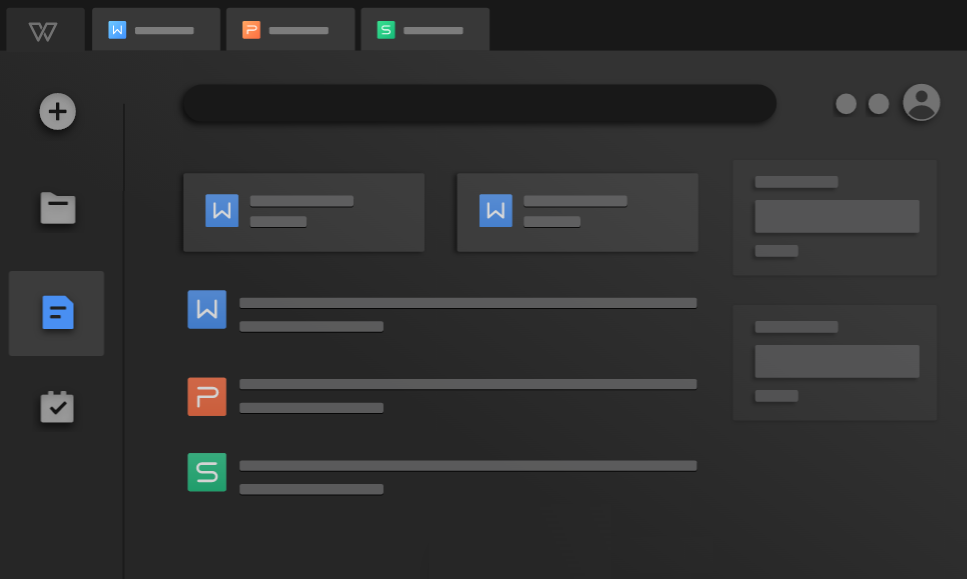
以上就是三种可以将一份PDF拆分成多个的方法了,如果您也有选择其中一个进行尝试的话,就会发现总体拆分效果都是非常好的,唯一需要注意的就是要根据自己的实际情况进行选择。最后,如果说您对于PDF文件拆分也有其它较好的方法或者意见,都可以与我们一起分享交流哦。温馨提示:如果您在使用SmallPDFer这款软件的时候遇到问题,请及时与我们联系,祝您一份PDF拆分多个操作成功。